Das BIOS (Basic Input Output System) dürfte vielen PC-Nutzern noch ein Begriff sein. Mittlerweile fast flächendeckend durch das UEFI (Unified Extensible Firmware Interface) birgt es viele Einstellungsmöglichkeiten rund um die Hardware, von denen man besten die Finger lassen sollte, wenn man nicht ganz genau weiß was man tut. Manchmal jedoch hat der PC oder das Notebook Probleme beim booten des Betriebssystems, sodass man unter Umständen gar nicht aus dem BIOS oder UEFI herauskommt. Der Einfachheit halber gehen wir in diesem Artikel von einer Äquivalenz zwischen BIOS und UEFI aus.
Gerade getätigte Änderungen widerrufen
Im Grunde genommen hilft es in den meisten Fällen, gerade gemachte Änderungen am BIOS/UEFI wieder rückgängig zu machen. Häufig wurden einfach Einstellungen getätigt, die so nicht möglich sind. In den meisten Firmwares gibt es daher die Option „Exit and disregard changes“, welche aus dem BIOS springt und getätigte Änderungen rückgängig macht.
PC mit minimaler Konfiguration starten
Sollte das nicht helfen, kann es hilfreich sein den PC in einem minimalen Zustand zu starten. Sprich nur ein RAM-Riegel, alle HDDs außer die Systemplatte entfernen und nur die nötigste Peripherie anschließen – also Maus und Tastatur. Dies ist auch eine gute Methode, um fehlerhafte Hardware zu lokalisieren.
BIOS / UEFI zurücksetzen
Hilft auch das nicht ist womöglich eine Einstellung im BIOS fehlerhaft. Hier hilft es, das BIOS bzw. UEFI komplett zurückzusetzen. In den meisten Fällen reicht es aus, die Mainboard-Batterie für einige Minuten zu entfernen. Alternativ kann in der Mainboard-Anleitung nach den Pins gesucht werden, die per „Jumper“ kurzgeschlossen werden, um das BIOS zu resetten. Teurere Gamingmainboards haben teilweise sogar zwei BIOS‘ parallel, sodass man hier mit einem Knopf zwischen dem defekten und einem funktionierenden hin und her schalten kann.



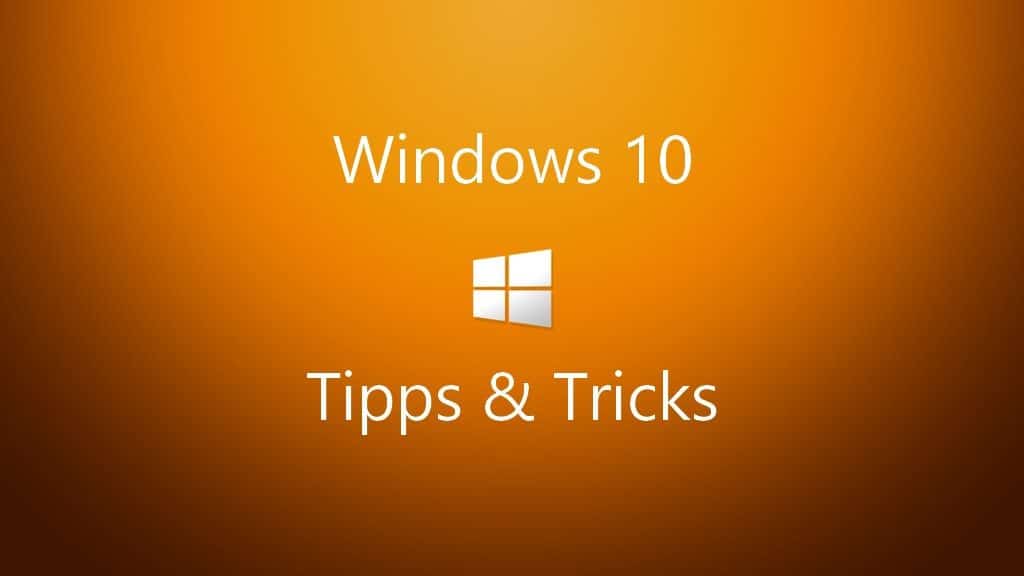






Leider ist das mit der Batterie aber bei einem Laptop oder Tablet schwierig 😉 Dachte jetzt kommt die Lösung die es erlaubt Linux auf meinen Lenovo Tablet zu installieren, aber das UEFI blockt selbst wenn man secure boot abschaltet.
Na ja das hat ja nicht unbedingt was mit dem bios zu tun. Dem ist es egal was installiert, aber gerade lenovo hat sperren eingebaut, das das installieren von anderen systemen schwer macht.. Da hilft aber oft über usb stick installieren… Nicht über CD/DvD